
ပုံမှန်အားဖြင့် client ၏ချိန်ညှိချက်များကို Steam Settings တွင် Windows တွင်ထည့်သွင်းထားသော input ကိုအတူတကွရွေးချယ်ထားသည်။ ဆိုလိုသည်မှာသင်သည်ကွန်ပျူတာကိုဖွင့်လိုက်တာနှင့်ချက်ချင်းဖောက်သည်ကိုချက်ချင်းစတင်ထုတ်လုပ်သည်။ သို့သော်၎င်းသည် 0 န်ဆောင်မှုခံယူသူတစ် ဦး ကိုယ်နှိုက်, အပိုဆောင်းပရိုဂရမ်များကို အသုံးပြု. သို့မဟုတ် standard windows tools များကို အသုံးပြု. အလွယ်တကူပြင်ဆင်နိုင်သည်။ Steam Autoload ကိုဘယ်လိုပိတ်ရမလဲကြည့်ရအောင်။
Autorun မှ Steam ကိုဖယ်ရှားနည်း။
နည်းလမ်း 1 - client ကို အသုံးပြု. autorun ကိုပိတ်ထားပါ
Client ကိုယ်တိုင်ကိုယ်တိုင်ရှိ Autorun function ကိုအမြဲတမ်းပိတ်ထားနိုင်သည်။ ဒါအတွက်:
- ပရိုဂရမ်ကိုဖွင့်ပြီး Steam Menu တွင် "Settings" သို့သွားပါ။
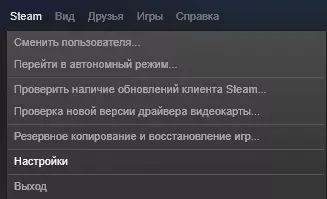
- ထို့နောက် "interface" tab ကိုသွားပြီးကွန်ပျူတာနှင့်အတူဖွင့်သည့်အခါအလိုအလျောက်စတင်သည့်အခါအလိုအလျောက်စတင်ပါ။
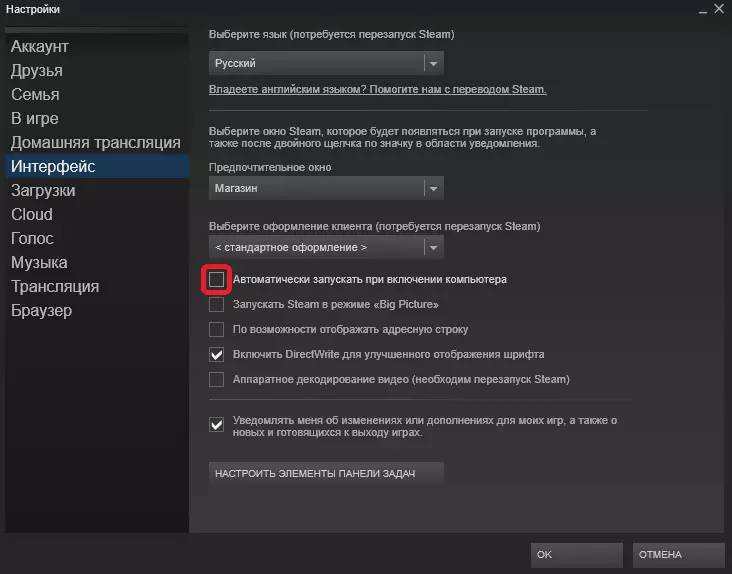
ဒါကြောင့်သင်ဟာ Autorun client ကိုစနစ်နဲ့အတူပိတ်ထားပါ။ သို့သော်အချို့သောအကြောင်းပြချက်များကြောင့်သင်သည်ဤနည်းလမ်းနှင့်မကိုက်ညီပါကကျွန်ုပ်တို့သည်နောက်တစ်နည်းကိုဆက်လက်ဆောင်ရွက်လိမ့်မည်။
နည်းလမ်း 2 - CCleaner ကိုအသုံးပြုပြီး autorun ကိုပိတ်ပါ
ဤနည်းလမ်းတွင် Autorun Steam ကိုနောက်ထပ်ပရိုဂရမ်တစ်ခုကို အသုံးပြု. မည်သို့ပိတ်ရမည်ကိုကျွန်ုပ်တို့ကြည့်ရှုမည်။ CClean.
- CCleaner နှင့် "0 န်ဆောင်မှု" tab ကိုစတင်ပါ။ "autoload" ကိုရှာပါ။
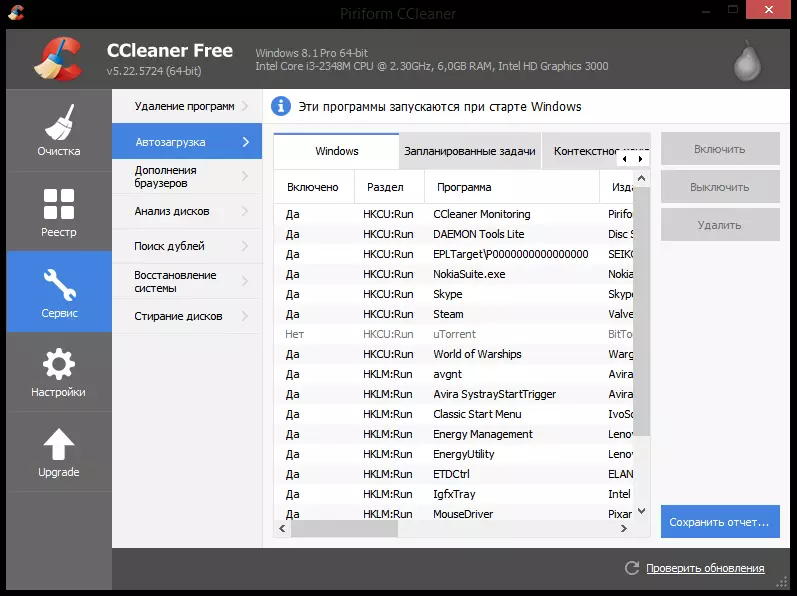
- ကွန်ပျူတာ၏ပစ်လွှတ်မှုနှင့်အတူအလိုအလျောက်လည်ပတ်မည့်ပရိုဂရမ်များစာရင်းအားလုံးကိုသင်တွေ့ရလိမ့်မည်။ ဤစာရင်းတွင်ရေနွေးငွေ့ကိုရှာဖွေရန်, ၎င်းကိုမီးမောင်းထိုးပြရန်နှင့် "OFF" ခလုတ်ကိုနှိပ်ပါ။

ဤနည်းလမ်းသည် secliner အတွက်သာမကအခြားအလားတူအစီအစဉ်များအတွက်လည်းသင့်တော်သည်။
နည်းလမ်း 3- Standard Windows Tools များဖြင့် Autorun ကိုပိတ်ပါ
နောက်ဆုံးစဉ်းစားနောက်ဆုံးနည်းလမ်းမှာ Windows Task Manager ကို အသုံးပြု. autorun ကိုပိတ်ရန်ဖြစ်သည်။
- CTRL + Alt + ကို သုံး. Windows Task Manager ကိုဖုန်းခေါ်ပါ။

- ပွင့်လင်းသော 0 င်းဒိုးတွင်သင်လည်ပတ်နေသောလုပ်ငန်းစဉ်အားလုံးကိုတွေ့လိမ့်မည်။ သင် "autoload" tab ကိုသွားရန်လိုအပ်သည်။

- ဤနေရာတွင် Windows နှင့်အတူ run သော application အားလုံး၏စာရင်းကိုသင်တွေ့လိမ့်မည်။ ဤစာရင်းတွင်ရှိသောရေနွေးငွေ့ကိုရှာပြီး "Disable" ခလုတ်ကိုနှိပ်ပါ။
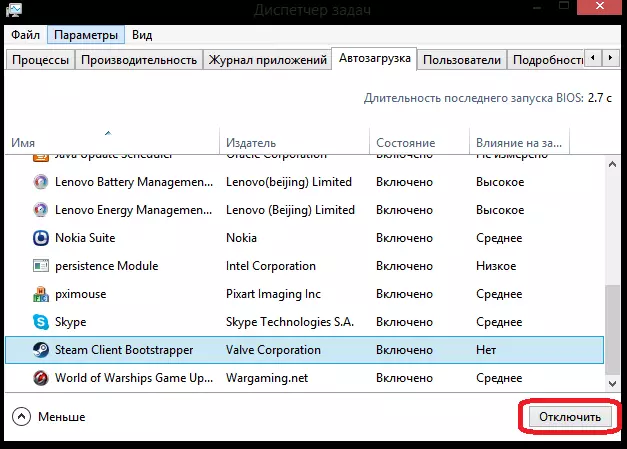
ထို့ကြောင့်ကျွန်ုပ်တို့သည် 0 န်ဆောင်မှုခံယူသူ၏ autoload ကိုစနစ်နှင့်အတူရေနွေးငွေ့ဖြင့်ပိတ်ထားသည့်နည်းလမ်းများစွာကိုကျွန်ုပ်တို့ကြည့်ရှုသည်။
